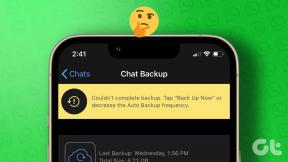כיצד להתקין גופנים חדשים ב-Windows 7
Miscellanea / / February 11, 2022
לעתים קרובות, כאשר אני מעצב מסמך חדש, אני מוצא שגופני ברירת המחדל הם פשוט משעממים. החדשות הטובות הן שאתה יכול למצוא ולהתקין פונטים חדשים בקלות במחשב שלך; ויש המון אתרים שיאפשרו לך להוריד פונטים חדשים בחינם. אז אם אני רוצה להחליף את אריאל ב-Sans-serif חדש יותר, אני יכול!
בגירסאות קודמות של Windows, היה עליך להתקין גופנים על ידי גישה לתפריט הקבצים בלוח הבקרה. עם זאת, התקנת גופנים ב-Windows 7 יכולה להיות קלה כמו גרירה ושחרור.
במדריך זה תראה שתי דרכים שונות להתקנת גופנים חדשים ב-Windows 7. אבל לפני שתתחיל, זכור להוריד את כל הגופנים החדשים שבהם תרצה להשתמש למחשב שלך (אני יודע, שכל ישר, אבל עדיין).
התקנת גופנים חדשים ב-Windows 7 עם גרירה ושחרור
שלב 1: ראשית, לחץ על התחל, עבור ללוח הבקרה, לחץ על מראה והתאמה אישית.
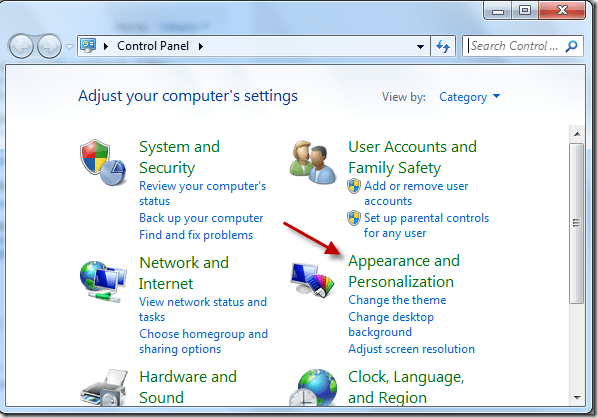
שלב 2: לחץ על התיקיה גופנים ולאחר מכן צמצם את התיקיה. תזדקק לזה בקרוב.
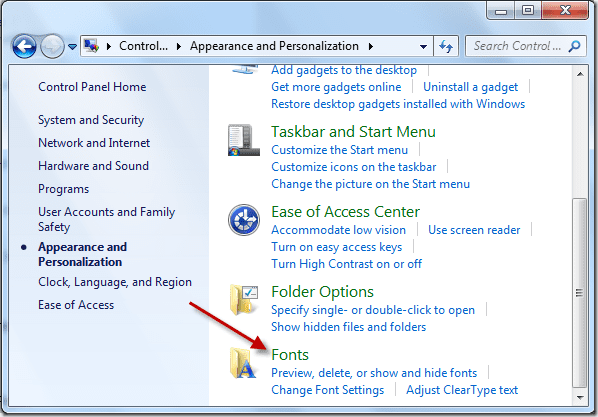
שלב 3: גש לתיקיה או לאזור שבו שמרת את הגופן שהורדת (שמרתי בשולחן העבודה שלי), ולאחר מכן לחץ פעמיים על התיקיה כדי לפתוח אותה.

שלב 4: ייתכן שתראה מספר תיקיות, בהתאם לגופן שבחרת. מכיוון שזהו מדריך ל-Windows, אינך צריך לשמור את התיקיה עבור MAC OS. לחץ פעמיים על התיקיה לא מסומן MAC OS.

שלב 5:
בתיקייה, אתר את הפריט עם סוג קובץ גופן.

שלב 6: גרור את קובץ הגופן לתיקיית הגופנים (ממוזער בחלון הנפרד) כדי להעתיק את הקובץ לתיקיה.
מזל טוב! שיפרת את רפרטואר העיצוב שלך עם גופן שהותקן לאחרונה! ורק תחשוב... כל מה שאתה צריך לעשות זה לגרור ולשחרר!
התקנת גופנים חדשים ב-Windows 7 עם לחיצה ימנית
שלב 1: אותו שלב ראשון כמו שהוזכר לעיל. גש לתיקיית הגופנים שהורדת.

שלב 2: שוב, לחץ פעמיים על התיקיה שאינה מסומנת MAC OS.

שלב 3: בתיקייה, אתר את הפריט עם סוג קובץ גופן.

שלב 4: לחץ לחיצה ימנית על קובץ הגופן ולאחר מכן לחץ על התקן.

וזה הכל! יש לך גופן חדש זמין בהישג ידך!
Windows 7 הופך את התקנת הגופנים החדשים לתהליך שגוזל הרבה פחות זמן מאשר בגרסאות קודמות. בדרך זו, אתה יכול להשקיע פחות זמן במיון קבצי המחשב, ויותר זמן ביצירת דברים יפים.
עודכן לאחרונה ב-02 בפברואר, 2022
המאמר לעיל עשוי להכיל קישורי שותפים שעוזרים לתמוך ב-Guiding Tech. עם זאת, זה לא משפיע על שלמות העריכה שלנו. התוכן נשאר חסר פניות ואותנטי.